Hogyan lehet konvertálni a dátumot pontról perjel formátumra az Excelben?
Például van egy dátumlistája, amely 12.23.2014-ig formázódott, most szeretné átalakítani ezt a dátumformátumot 12-i perjel formátumúra. Az Excelben hogyan lehet a dátumot pontról perjelre konvertálni gyorsan és egyszerűen?
Dátum konvertálása pontról perjel formátumra képlettel
A dátum automatikus konvertálása pontról perjel formátumra, amikor a dátumot VBA kóddal írja be
Több dátum konvertálása pontról perjel formátumra a Kutools for Excel segítségével
Dátum konvertálása pontról perjel formátumra képlettel
Az Excel programban a normál dátumformátum nem biztos, hogy segít a pont dátumának perjel dátumformátumba konvertálásában, de megoldására a következő egyszerű képletet alkalmazhatja.
1. Kérjük, írja be ezt a képletet: = PÓT (A2, ".", "/") a dátum mellett egy üres cellába, lásd a képernyőképet:

2. Ezután húzza lefelé a kitöltő fogantyút azokhoz a cellákhoz, amelyekben ezt a képletet kívánja tartalmazni, és a pont dátumát átalakították perjel dátumformátumra, lásd a képernyőképet:

Konvertálja a különféle nem szabványos dátumformátumokat valós dátumformátumra egyetlen kattintással
Ha több nem szabványos dátumformátum van, például ééééhhh formátum, akkor a normál Cellák formázása Az Excel szolgáltatás nem fog jól működni. Val vel Kutools az Excel számára'S Konvertálás dátumra segédprogram segítségével gyorsan konvertálhat különféle nem szabványos dátumokat a területi dátumformátumokra. Kattintson a Kutools for Excel letöltéséhez!

Kutools az Excel számára: több mint 300 praktikus Excel-bővítménnyel, ingyenesen, korlátozás nélkül, 30 nap alatt kipróbálható. Töltse le és ingyenes próbaverziót most!
A dátum automatikus konvertálása pontról perjel formátumra, amikor a dátumot VBA kóddal írja be
Ha közvetlenül a dátum beírásakor a dátumforma pontját perjel formátumba szeretné konvertálni, a következő VBA-kód segíthet, kérjük, tegye a következőket:
1. Aktiválja a használni kívánt munkalapot.
2. Ezután kattintson a jobb gombbal az aktív fül nevére, és válassza a lehetőséget Kód megtekintése, lásd a képernyőképet:
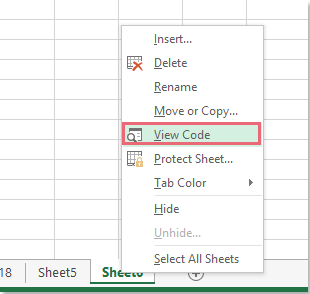
3. A nyitott Microsoft Visual Basic for Applications ablakba, kérjük, másolja és illessze be a következő kódot.
VBA kód: A dátum automatikus konvertálása pontról perjel formátumra:
Private Sub Worksheet_Change(ByVal Target As Range)
'updateby Extendoffice
On Error Resume Next
Application.EnableEvents = False
If Not (Intersect(Target, Me.Range("A1:A10")) Is Nothing) Then
Target.Value = Replace(Target.Value, ".", "/")
End If
Application.EnableEvents = True
End Sub
4. Ezután mentse el ezt a kódot, és zárja be a Microsoft Visual Basic for Applications ablakot, ezt követően, amikor a dátumformátumot 09.23.2015-ként adja meg az aktuális lap A1: A10 tartományában, a belép kulcs, a dátum egyszerre lesz átváltva 9-ra.
Megjegyzések: A fenti kódban A1: A10 az a cellatartomány, amely a kód alkalmazásával életbe léphet, a cellahivatkozást igény szerint módosíthatja.
Több dátum konvertálása pontról perjel formátumra a Kutools for Excel segítségével
Ha van Kutools az Excel számára, Annak Konvertálás dátumra segédprogram segítségével konvertálhat különféle nem szabványos dátumokat normál dátumformátumokká, beleértve a pont formátumot is.
| Kutools az Excel számára : több mint 300 praktikus Excel-bővítménnyel, ingyenesen, korlátozás nélkül, 30 nap alatt kipróbálható. |
Telepítése után Kutools az Excel számára, kérjük, tegye a következőket:
1. Válassza ki azokat a cellákat, amelyeket konvertálni szeretne perjel dátum formázássá.
2. Kattints Kutools > Tartalom > Konvertálás dátumra, lásd a képernyőképet:

3. És a dot date formátumot azonnal átalakították a normál slash date formátumba, lásd a képernyőképet:

Megjegyzések: Az összes rekordot kiemelheti a Konvertálás dátumra kattintson a gombra Meggyógyul ennek a műveletnek a megszakításához térjen vissza az eredeti pont dátumformátumhoz a következő képernyőkép szerint:

Kattintson ide, ha többet szeretne megtudni erről a Konvertálás dátumra segédprogramról ...
Töltse le és ingyenes próbaverziója a Kutools for Excel programhoz most!
Demo: Konvertálja a nem szabványos dátumot normál dátumformátummá a Kutools for Excel segítségével
Kapcsolódó cikk:
Hogyan konvertálható az ééééééé. Dátum normál dátumformátumra az Excelben?
A legjobb irodai hatékonyságnövelő eszközök
Töltsd fel Excel-készségeidet a Kutools for Excel segítségével, és tapasztald meg a még soha nem látott hatékonyságot. A Kutools for Excel több mint 300 speciális funkciót kínál a termelékenység fokozásához és az időmegtakarításhoz. Kattintson ide, hogy megszerezze a leginkább szükséges funkciót...

Az Office lap füles felületet hoz az Office-ba, és sokkal könnyebbé teszi a munkáját
- Füles szerkesztés és olvasás engedélyezése Wordben, Excelben és PowerPointban, Publisher, Access, Visio és Project.
- Több dokumentum megnyitása és létrehozása ugyanazon ablak új lapjain, mint új ablakokban.
- 50% -kal növeli a termelékenységet, és naponta több száz kattintással csökkenti az egér kattintását!
